Googleカレンダーを作成する
1.カレンダーを追加する
![パソコンのブラウザでGoogleカレンダーを表示しておく,[マイカレンダー]-[新しいカレンダーを作成]をクリック](/contents/069/img/img20120305110744099933.jpg)
2.新しいカレンダーを作成する
![1 カレンダーの名前を入力 ,2[カレンダーを作成]をクリック ,[新しいカレンダーの作成]が表示された](/contents/069/img/img20120305110452021434.jpg)
3.カレンダーが作成された
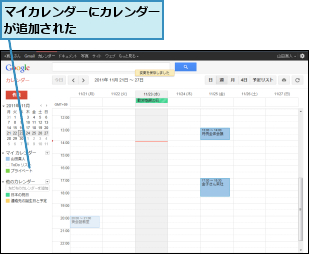
4.作成したカレンダーに予定を追加する
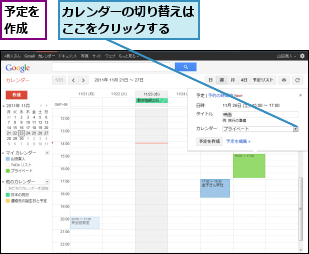
GALAXY NEXUSにGoogleカレンダーを追加する
1.現在表示されているカレンダーを表示する
![1 ここをタップ ,2[表示するカレンダー]をタップ ,[カレンダー]を起動しておく](/contents/069/img/img20120305111240045381.jpg)
2.すべてのカレンダーを表示する
![[同期するカレンダー]をタップ ,[表示するカレンダー]が表示された](/contents/069/img/img20120305111440006935.jpg)
3.同期したいカレンダーを選択する
![1 同期したいカレンダーをチェック ,2[OK] をタップ,同期できるカレンダーの一覧が表示された,[同期するカレンダー]が表示された](/contents/069/img/img20120305111624013319.jpg)
4.カレンダーを表示する
![1 カレンダーが追加されたことを確認 ,2 ここをタップ,[表示するカレンダー]に戻った](/contents/069/img/img20120305111756005261.jpg)
5.カレンダーが追加された
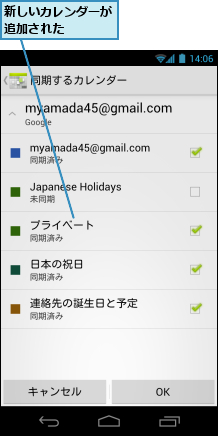
[ヒント]カレンダーを同期するときに気をつけることは?
GALAXY NEXUSの[カレンダー]の情報をGoogleカレンダーと同期させる場合、インターネット接続が必須です。圏外などでオフラインになっていたときのデータは同期されません。また、情報をすぐに同期させたいときには、[Gmail]でメール確認などをすると、同時にカレンダーも同期できます。
[ヒント]ほかの人のカレンダーも共有することができる
Googleカレンダーでは、ほかの人とカレンダーを共有することもできます。たとえば、「サッカーチーム」「読書会」「飲み仲間」など、共有専用のカレンダーを作成しておくと、仲間との活動が活発になるはずです。カレンダーを共有するには友だちからカレンダーの共有を依頼してもらいます。
[ヒント]おすすめのカレンダーを表示することもできる
Googleカレンダーは、「日本の休日」だけでなく、各国の休日や月齢などを追加してGALAXY NEXUSで確認することができます。このカレンダーの追加もパソコンで行ないます。[他のカレンダー]から[おすすめのカレンダーから検索]で好みのカレンダーを見つけてみましょう。




